文章详情页
WPS Office APP文档插入时间和日期的简单方法
浏览:155日期:2022-12-30 11:04:57
本文分享了WPS Office APP文档插入时间和日期的简单方法,有需要的朋友们可以看一看下文,希望能够帮助到大家。
WPS Office APP文档插入时间和日期的简单方法
首先我们需要打开手机WPS Office
打开或新建一个文档
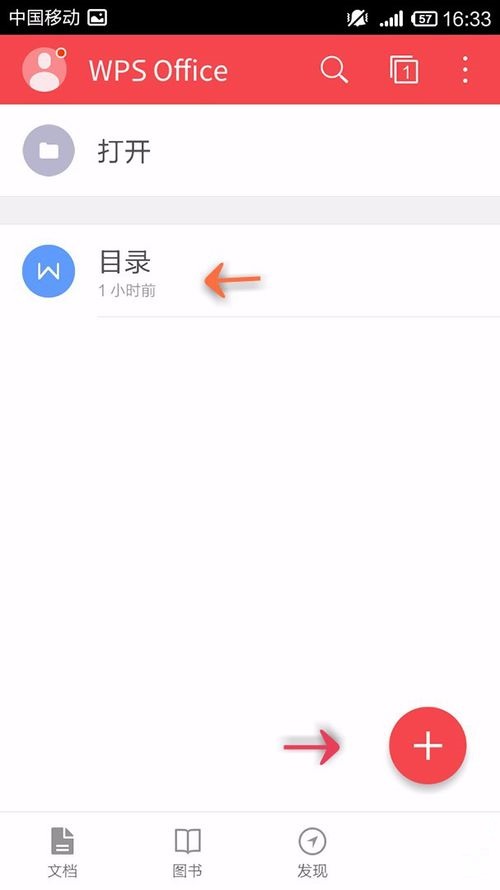
点击最下方的“工具”

之后向东拉动工具栏的选项条

点击“插入”功能

点击“日期和时间”

点击语言设置中最后面的下拉三角

选择语言,在中文和英文中选择一个

选择一个自己满意的时间和日期格式
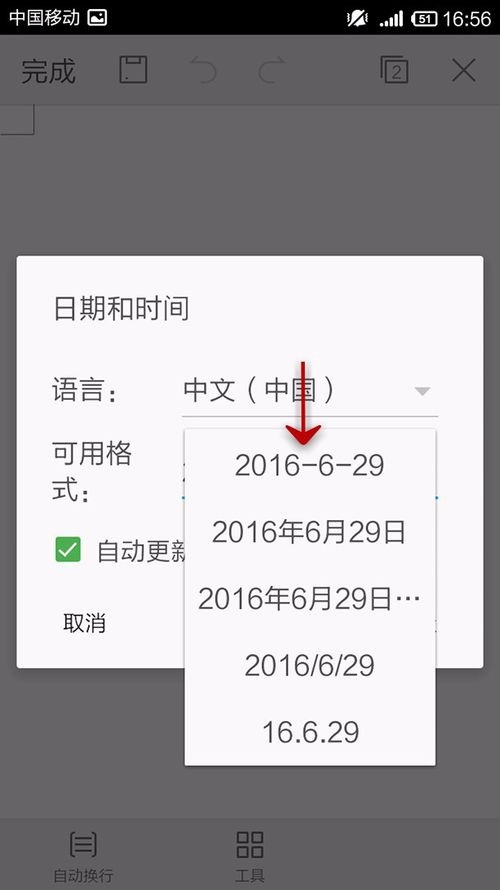
点击确定即可设置完成

时间和日期最后的效果

上文就是WPS Office APP文档插入时间和日期的简单方法,大家学会了吗?
以上内容就是好吧啦网小编为大家带来的WPS Office APP文档插入时间和日期的简单方法,希望会对大家有所帮助,更多相关攻略请关注好吧啦网浏览器中文网(www.好吧啦网.net)。
相关文章:
排行榜

 网公网安备
网公网安备